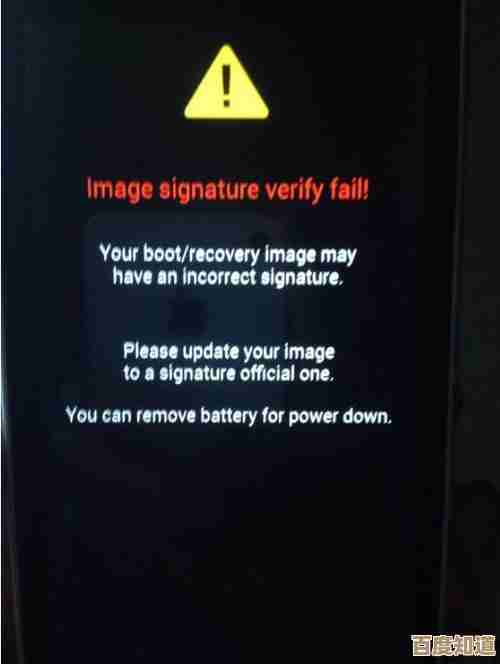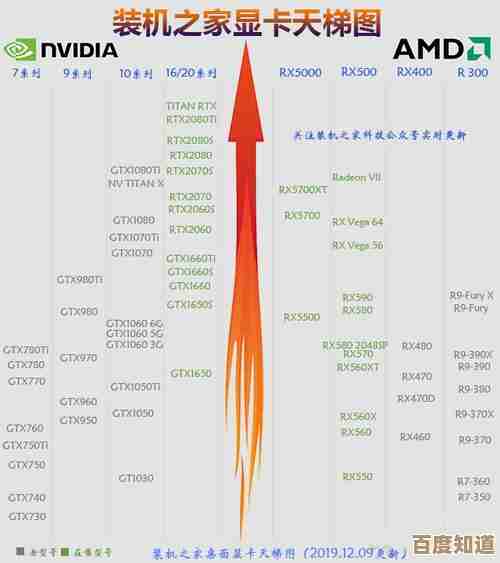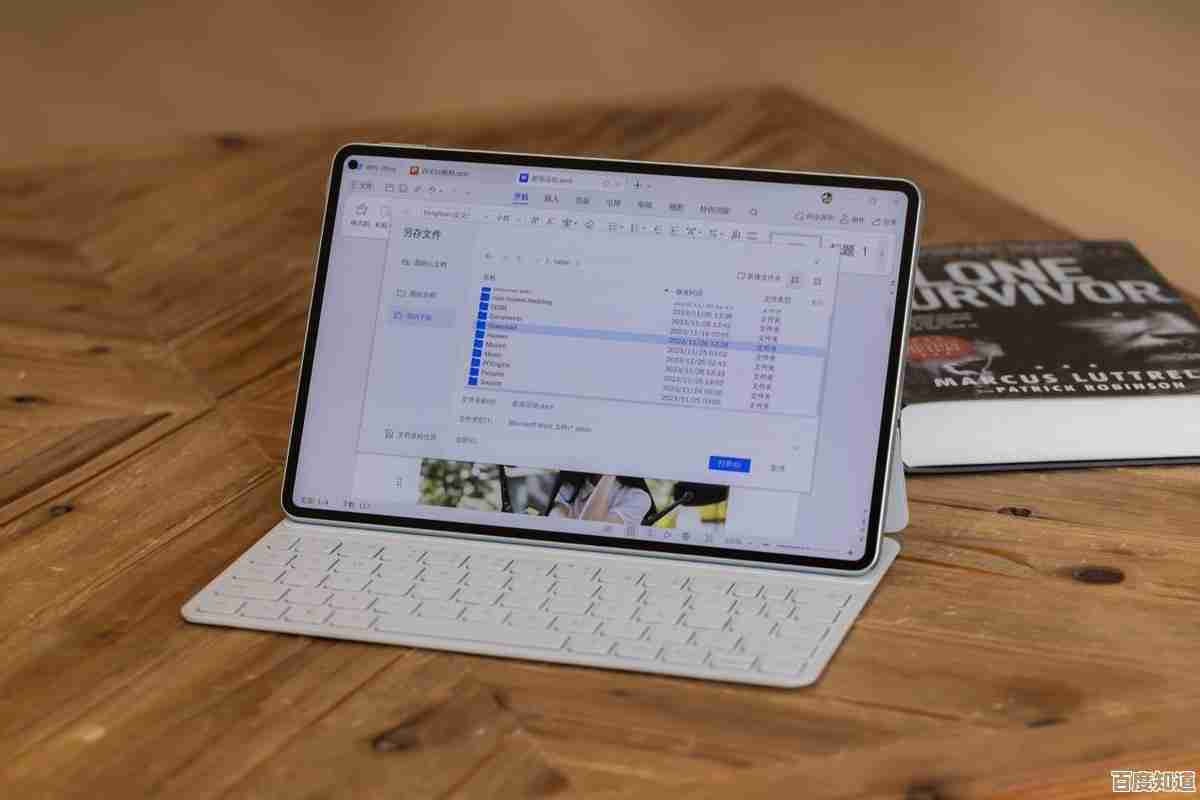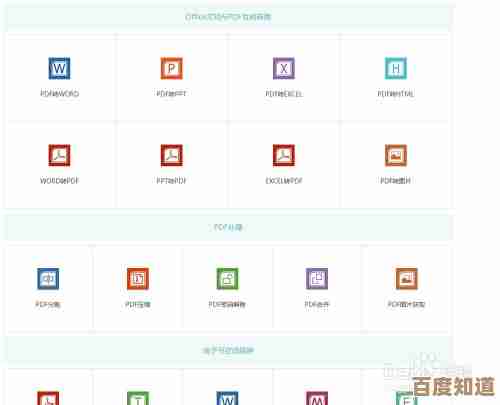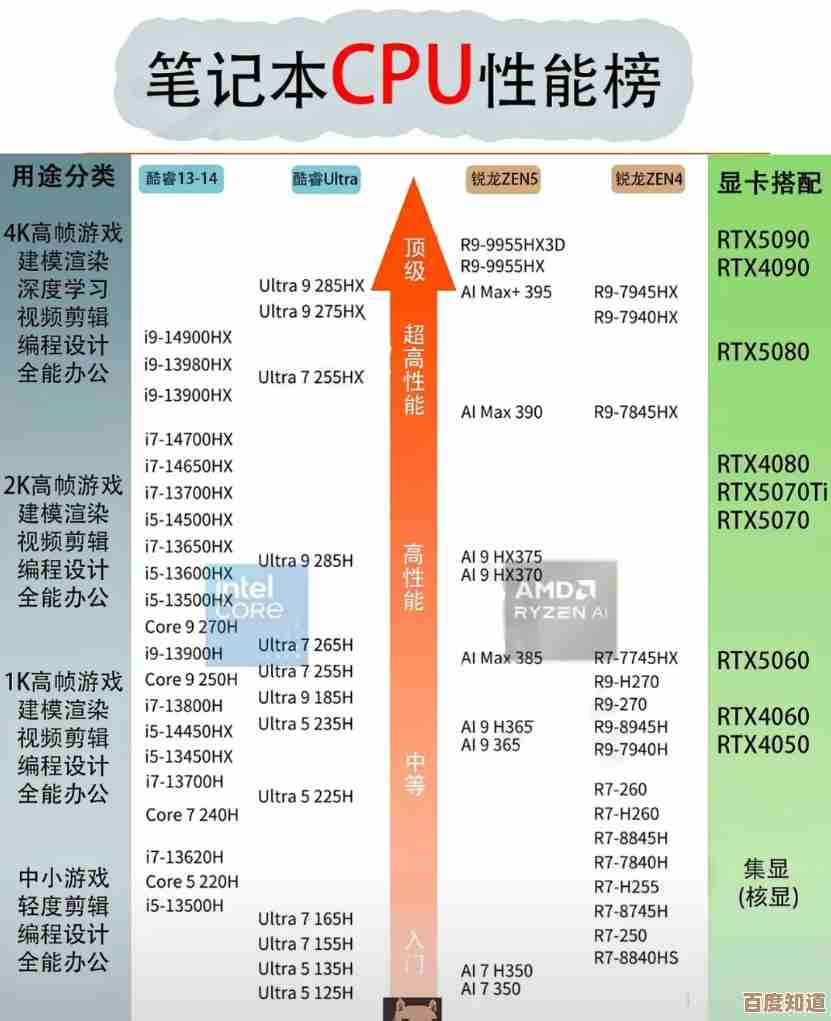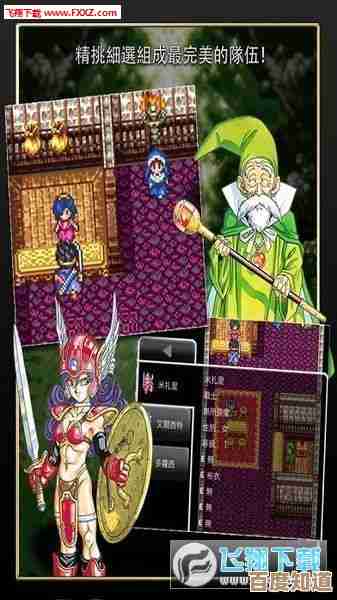Office365激活码使用教程:小鱼带您一步步完成电脑端软件激活
- 问答
- 2025-10-22 15:00:49
- 2
哎,说到给Office365找激活码然后装上,这事儿我可太有感触了,上次帮邻居家小孩弄,差点没把我自己绕进去…… 你手头是不是也正好有个码,看着那一长串字母数字混在一起的字符,有点不知道从哪儿下手?别慌,你就把我当成你旁边那个有点毛手毛脚、但还算热心的朋友小鱼,咱俩一块儿琢磨着来,我尽量把记得的、踩过的坑都给你念叨念叨。
首先啊,最最要紧的一步,咱得先搞清楚你这个激活码是打哪儿来的,是学校邮箱送的?还是公司统一买的?或者…… 是从某个说不清道不明的网站淘来的?这个特别关键,因为它决定了你后面要去哪儿激活,比方说,如果是学校或公司给的,你通常得先登录他们的一个特定门户网站,从那儿开始整个流程,而不是直接打开Office软件本身,我有个朋友之前就弄混了,对着软件里的登录界面输入码,怎么输都报错,急得满头汗…… 后来才发现得先去学校的IT服务页面,先定定神,看看你的购买凭证或者邮件,确认一下入口在哪儿。
好了,假设咱俩的码是那种最通用的,可以直接在微软官网兑换的,那你先随便打开一个浏览器,搜“微软官网 Office 兑换”或者直接输入那个巨长的网址(我老是记不住,都得现搜),进去之后,右上角有个“登录”,你得用你的微软账户登录,没有账户?那得先注册一个,用你的常用邮箱就行,设置个密码,几分钟的事儿,这儿有个小插曲,我上次注册时,密码要求又是大写又是符号,我连着设了三个都说不符合规则,当时那个烦躁啊…… 后来干脆把宠物的名字和生日组合了一下才搞定,真是。
登录成功之后,页面可能会有点花里胡哨的,你找找看,应该有“服务和订阅”或者直接“兑换产品密钥”这样的选项,点进去,会有一个输入框等着你,把你那串宝贝激活码,仔仔细细地、一个字符一个字符地敲进去,这里千万看清楚了,别把数字0和字母O搞混,也别漏了中间可能有的横杠“-”,我有个坏习惯,喜欢直接复制粘贴,但有时候会多粘个空格,系统就认不出来了,还得删掉重来,输完了,深吸一口气,点“下一步”或者“兑换”。
这时候,如果码是有效的,页面会欢天喜地地告诉你成功了,并且把这个Office许可和你刚才登录的微软账户绑定在一起,就像给了你这把钥匙一把特定的锁,但万一……万一它弹出来个红字,说密钥无效或者已被使用,哎哟,那心情瞬间就跌到谷底了,先别急着否定自己,检查一下有没有输错,如果确认没错,那可能码真的有问题,就得去找卖家说道说道了。
绑定成功之后,重头戏才来——在电脑上安装软件,回到微软官网的“服务和订阅”页面,你应该能看到你已经拥有的Office产品了,旁边会有个“安装”按钮,点它!然后会让你选版本,一般是Office 365 Apps,还有是选32位还是64位,如果你不确定自己电脑是哪种,可以右键点击“此电脑”看属性,下载安装包需要点时间,正好可以起来活动活动,喝口水,我记得有一次网络不稳,下载进度条像蜗牛爬,我就一边等一边刷手机,结果差点忘了这茬儿……
下载完,点开安装程序,它就自己默默在后台安装了,这段时间电脑可能会有点卡,正常现象,安装完毕,你会在开始菜单看到崭新的Word, Excel, PowerPoint这些小图标,激动人心的时刻到了,点开任何一个,比如Word,它会跳出一个登录界面,这时候,把你之前绑定激活码的那个微软账户登录进去!对,就是它,别用别的账户,登录成功后,软件可能会闪一下,稍微转个圈圈,… 通常就会提示“产品已激活”啦!这时候你就可以安心使用了,不过有时候它不会那么明显地提示,你可以点开“文件”->“账户”看看,如果显示“产品已激活”,那就妥了。
说起来简单,但过程中总会有点小波折,比如网络抽风啊,或者某个步骤点快了漏掉了,没事儿,慢慢来,大不了重头检查一遍,希望我这些啰里啰嗦、带点个人倒霉经历的经验,能帮你顺顺利利地把Office给激活了,祝你一次成功!要是卡在哪一步了,歇会儿再试,说不定就好了呢。

本文由邝冷亦于2025-10-22发表在笙亿网络策划,如有疑问,请联系我们。
本文链接:http://www.haoid.cn/wenda/37669.html